So installieren Sie MySQL 8 unter Amazon Linux 2
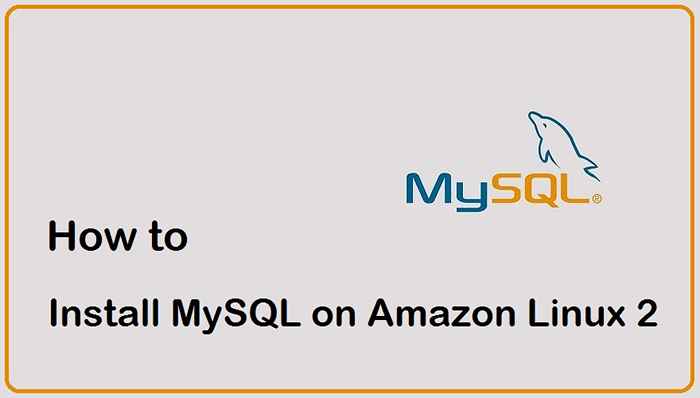
- 1928
- 334
- Marleen Weight
MySQL ist ein sehr beliebtes Open-Source Relational Database Management-System, das unter Linux, Windows und Mac OS ausgeführt werden kann. Es wird in der Regel als Back-End-Datenbank für Webanwendungen verwendet, kann jedoch auch zum Speichern von Daten für andere Software verwendet werden. Sie können MySQL verwenden, um Daten zu speichern und zu organisieren, sie bei Bedarf abzurufen und sie in ein anderes Format umzuwandeln (e.G. Ändern von Text zu Zahlen). Es wird häufig von Unternehmen aller Größen als Datenbank für ihre Websites und Anwendungen verwendet.
Dieser Artikel wird durch den Prozess der Installation von MySQL 8 unter Amazon Linux 2 gehen. Wenn Sie fertig sind, haben Sie eine voll funktionsfähige MySQL-Datenbank, die Sie entweder mit der AWS-Konsole oder Ihrer eigenen Anwendung verwenden können. Sie können auch Amazon RDs verwenden, um andere Datenbanken neben MySQL zu konfigurieren.
So installieren Sie MySQL 8 unter Amazon Linux
Das offizielle Team von MySQL bietet die RPM -Pakete für die Installation von Amazon Linux Systems. Befolgen Sie die folgenden Schritte eins nach dem anderen, um die MySQL -Installation zu vervollständigen.
- Konfigurieren Sie das Yum -Repository
Die meisten der Pakete erforderten die Abhängigkeiten, die in anderen Repositorys von Drittanbietern erhältlich sind. Verwenden Sie den folgenden Befehl, um das EPEL -Repository zu konfigurieren, das für die Paketinstallation erforderlich ist.
sudo Amazon-linux-extras install epel -yKonfigurieren Sie dann das MySQL -Repository, indem Sie das von der offizielle MySQL -Site bereitgestellte Paket installieren.
sudo yum install https: // dev.Mysql.com/get/mysql80-community-release-el7-5.Keinarch.Drehzahl - Installieren Sie MySQL Server
Sie können die Repositorys erfolgreich konfigurieren. Ihr System ist bereit für die Installation von MySQL. Führen Sie den folgenden Befehl aus, um MySQL 8 Community Server unter Amazon Linux zu installieren.
sudo yum install mysql-community-serverDrücken Sie 'y' für die während der Installation aufgeführte Bestätigung.
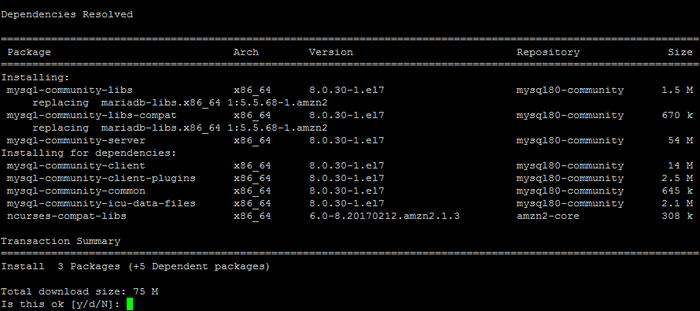 MySQL Pacakges Installation auf Amazon Linux 2
MySQL Pacakges Installation auf Amazon Linux 2 - Aktivieren und starten Sie den MySQL -Dienst
Sobald die Installation erfolgreich abgeschlossen ist. Der Standard -MySQL -Dienst wird gestoppt und in einem inaktiven Zustand gestoppt. Verwenden Sie zunächst die folgenden Befehle, um den Dienst für das automatische Start beim Systemstart zu aktivieren, und starten Sie ihn dann zum ersten Mal manuell.
Systemctl Active MySQLDSystemCTL Start MysqldVerwenden Sie dann den folgenden Befehl, um den MySQL -Dienststatus anzuzeigen. Es sollte aktiv sein und laufen.
Systemctl Status MySQLD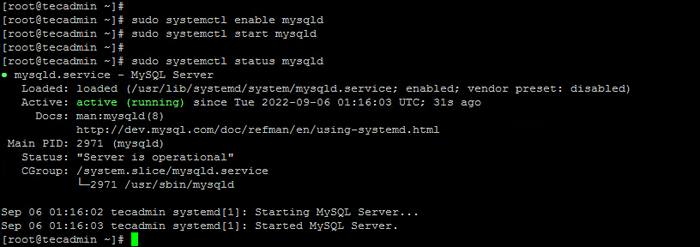 Aktivieren und starten Sie den MySQL -Dienst
Aktivieren und starten Sie den MySQL -Dienst - Finden Sie das erste Stammkennwort
Während der Installation von Paketen wird ein erstes Kennwort für das MySQL -Root -Konto konfiguriert. Sie finden dieses Passwort aus der MySQL -Protokolldatei.
Cat/var/log/mysql.Protokoll | Grep "ein temporäres Passwort"Sie sehen die folgende Ausgabe, die das Standard -Root -Passwort enthält.
 Abrufen des Standard -Root -Passworts nach der Installation
Abrufen des Standard -Root -Passworts nach der InstallationDieses Passwort ist im nächsten Schritt erforderlich.
- MySQL Post Installation Setup
Ein Nachinstallationsskript wird von den MySQL-Paketen bereitgestellt. Das ist hilfreich für die Konfiguration von MySQL nach der Installation. Dies hilft uns, ein starkes Root -Konto -Kennwort zu konfigurieren, anonyme Benutzer von Remote -Nutzern, die Root -Zugriff aus der Ferne nicht zuzulassen und die Testdatenbank zu entfernen.
Führen Sie den folgenden Befehl vom Terminal aus:
sudo mysql_secure_installationGeben Sie das im obige Schritt gefundene Stammkennwort ein und legen Sie ein neues Kennwort für das MySQL -Stammkonto fest. Befolgen Sie als Nächst.
- Geben Sie das Kennwort für den Benutzerroot ein: [Aktuelles Root -Passwort eingeben]
- Neues Kennwort: [Geben Sie ein neues Stammkennwort ein]
- Neues Passwort erneut eingeben: [Nehmen Sie das neue Stammkennwort wieder ein]
- Geschätzte Stärke des Passworts: 100
Ändern Sie das Passwort für die Stamm ? ((Drücken Sie Y | Y für Ja, eine andere Taste für Nein): N - Entfernen Sie anonyme Benutzer? (Drücken Sie Y | Y für Ja, eine andere Taste für Nein): y
- Root Anmeldung aus der Ferne nicht zulassen? (Drücken Sie Y | Y für Ja, eine andere Taste für Nein): y
- Entfernen Sie die Testdatenbank und zugreifen Sie darauf? (Drücken Sie Y | Y für Ja, eine andere Taste für Nein): y
- Laden Sie jetzt Privilege -Tabellen neu laden? (Drücken Sie Y | Y für Ja, eine andere Taste für Nein): y
- Alles erledigt!
- Verbindung zu MySQL herstellen
Ihr MySQL -Server ist jetzt bereit zu verwenden. Aus dem Terminal können Sie den folgenden Befehl ausführen, um eine Verbindung zur MySQL -Befehlszeilenschnittstelle herzustellen. Es wird nach dem Stammkonto -Passwort aufgefordert. Bei einer erfolgreichen Authentifizierung erhalten Sie die MySQL -Eingabeaufforderung.
Mysql -u root -pGeben Sie das MySQL -Root -Benutzerkennwort ein:
Ausgabe: Passwort eingeben: Willkommen im MySQL -Monitor. Befehle enden mit; oder \ g. Ihre MySQL -Verbindungs -ID ist 14 Serverversion: 8.0.30 MySQL Community Server - GPL Copyright (C) 2000, 2022, Oracle und/oder seine verbundenen Unternehmen. Oracle ist eine eingetragene Marke von Oracle Corporation und/oder seinen verbundenen Unternehmen. Andere Namen können Marken ihrer jeweiligen Eigentümer sein. Geben Sie "Hilfe" ein; " oder '\ h' für Hilfe. Geben Sie '\ c' ein, um die aktuelle Eingabeanweisung zu löschen. MySQL>
Hier können Sie Datenbanken, Tabellen, Benutzer und alle erforderlichen Dinge erstellen, indem Sie die strukturierten Anweisungen für Abfragesprachen verwenden.
Nächste Schritte zur Aufrechterhaltung von MySQL
Wenn Sie Ihre neue Datenbank einrichten, ist es eine gute Idee, sich darüber nachzudenken, wie Sie die Datenbank langfristig verwalten werden. Dieser Leitfaden konzentriert sich auf die Einrichtung einer neuen Datenbank. Sie sollten jedoch auch überlegen, wie Sie Ihre Datenbank automatisierter und einfacher verwalten können. Eine einfache Möglichkeit, dies zu tun, besteht darin, den Prozess der Sicherung Ihrer Datenbank zu automatisieren. Auf diese Weise können Sie eine Kopie Ihrer Daten aufbewahren, falls etwas schief geht und Sie sie von einem früheren Zeitpunkt wiederherstellen müssen. Dies kann mit Hilfe einiger einfacher Skripte erfolgen, die die MySQL -Datenbank aufrufen und die Daten an einen anderen Ort schreiben.
Wir haben bereits ein einfaches Datenbank -Sicherungsskript und ein Fortschritt -MySQL -Datenbank -Sicherungsskript für den Zweck erstellt. Sie können diese Skripte verwenden, um die Datenbanksicherungen schnell zu konfigurieren.
Letzte Worte
Es gibt viele Gründe, warum Sie Ihre Datenbank möglicherweise in der Cloud von Amazon ausführen möchten. Einige gemeinsame haben Kosten, einfache Einrichtung und Wartung sowie die Fähigkeit, nach Bedarf nach oben oder unten zu skalieren. Ausführen Ihrer Datenbank auf Amazon Linux hat einige Vorteile gegenüber einer anderen Linux -Verteilung,. Amazon hat seine Verteilung gründlich getestet und ist für das Ausführen seiner Cloud -Infrastruktur optimiert. Wenn Sie eine neue Datenbank einrichten, ist es wichtig, eine Lösung auszuwählen, die Ihren Anforderungen entspricht und mit Ihrem Unternehmen wachsen kann.
Diese Anleitung konzentriert sich auf die Installation von MySQL auf Amazon Linux, einer der einfachsten und kostengünstigsten Möglichkeiten, um eine neue Datenbank in Betrieb zu nehmen.
- « So ändern Sie den Standardbrowser in Ubuntu
- Täglich um 200 Uhr um 200 Uhr morgens einen Cron -Job durchführen »

